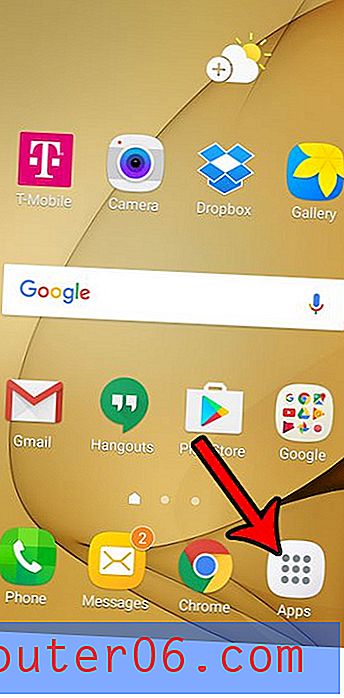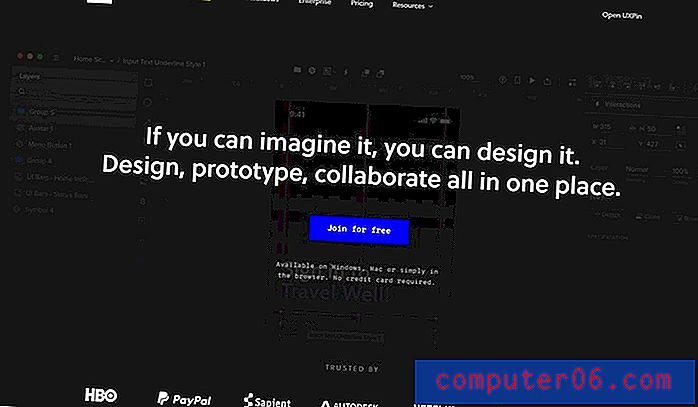Mac의 Safari에서 Google을 홈페이지로 만드는 방법
설정 변경 및 저장 공간 관리는 거의 모든 Mac 소유자가 컴퓨터를 사용하는 동안 직면하게되는 두 가지 사항입니다. Mac에서 Safari 브라우저를 열면 이전에 홈페이지로 설정 한 모든 페이지가 열립니다. 그러나 Safari를 사용할 때 첫 단계로 Google을 탐색해야하는 경우 Google을 홈페이지로 설정하는 것이 좋습니다.
아래의 튜토리얼은 사용되는 홈페이지를 결정하는 Safari 설정을 찾을 수있는 곳을 보여줍니다. 그런 다음 Safari가 새로운 창, 새 탭 또는 둘 다에서 홈페이지를 열지 여부를 선택할 수 있습니다.
Safari에서 Google을 홈페이지로 설정하는 방법
이 기사의 단계는 macOS High Sierra 운영 체제를 사용하여 MacBook Air에서 수행되었습니다. 이 안내서의 단계를 수행하면 브라우저를 시작할 때 Safari가 Google에 열리도록 Safari 설정이 변경됩니다.
1 단계 : Safari를 엽니 다.
2 단계 : 화면 상단의 Safari 를 클릭 한 다음 환경 설정 옵션을 선택하십시오.

3 단계 : 창의 맨 위에있는 일반 탭을 선택하십시오.
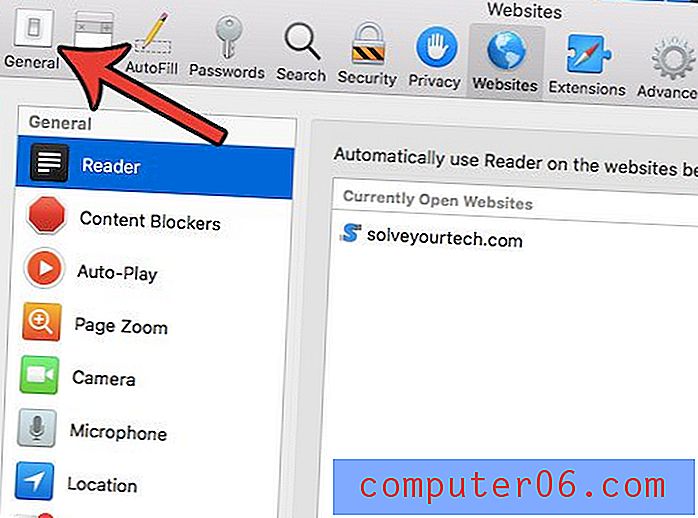
4 단계 : 홈페이지 입력란을 클릭하고 현재 홈페이지를 삭제 한 다음 https://www.google.com을 입력하고 키보드에서 Enter 키 를 누릅니다.
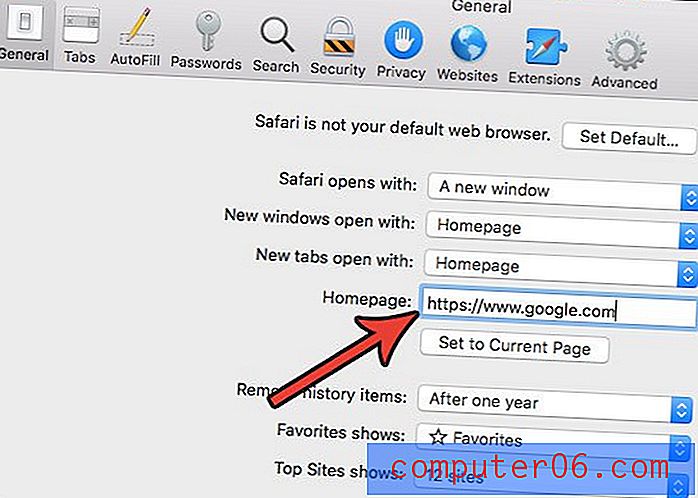
5 단계 : 홈페이지 변경 버튼을 클릭하여 홈페이지를 Google 검색으로 변경하고 있음을 확인합니다.
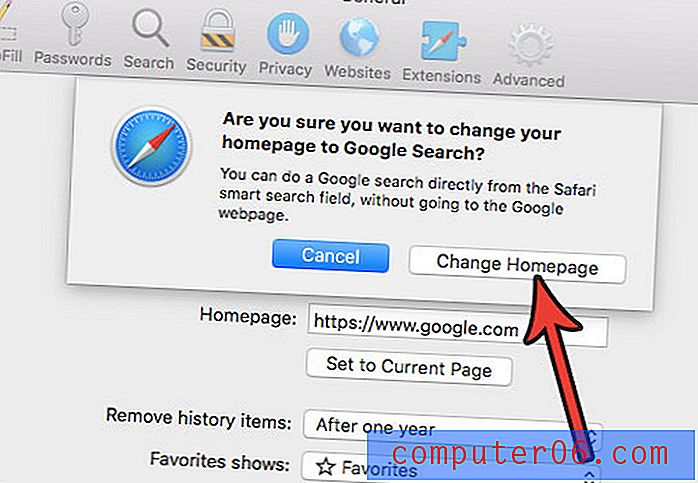
해당 위치를 Google에 공개하려면 새 창을 열고 새 탭을 열어 홈페이지 를 설정하는 설정으로 변경할 수도 있습니다.
Safari에 더 이상 필요하지 않거나 더 이상 사용하지 않는 즐겨 찾기가 많이 있습니까? Safari에서 즐겨 찾기를 삭제하고 목록을 정리하는 방법을 찾으십시오.